Hướng dẫn này trình bày chi tiết cách chơi trò chơi Sega CD trên Steam Deck của bạn bằng EmuDeck. Nó bao gồm việc thiết lập, chuyển ROM và tối ưu hóa để có hiệu suất tối ưu.
Cài đặt sẵn: Chế độ nhà phát triển và những điều cần thiết
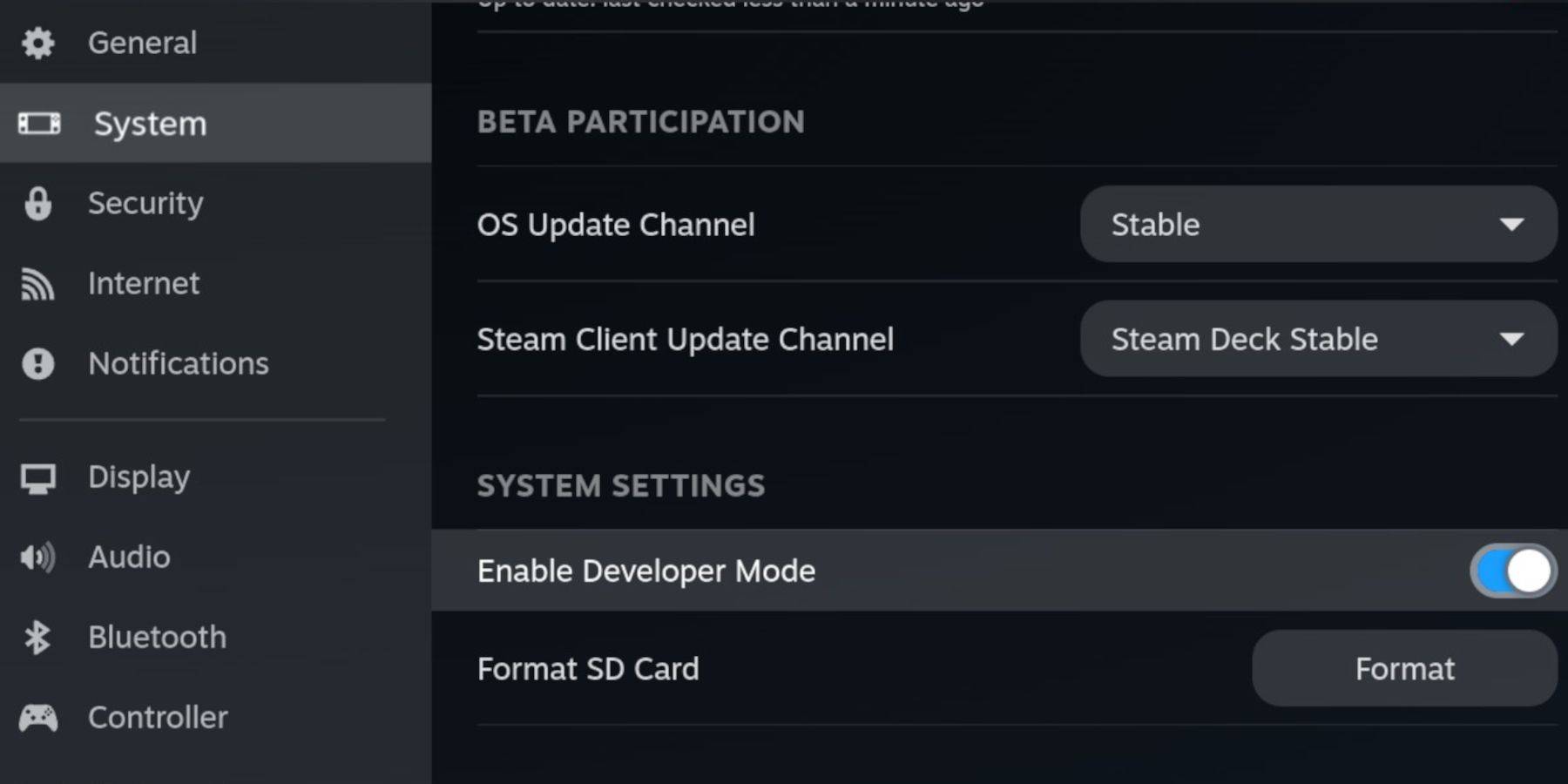 Trước khi cài đặt EmuDeck, hãy bật Chế độ nhà phát triển và Gỡ lỗi từ xa CEF trên Steam Deck của bạn để tương thích với các bản cập nhật trong tương lai. Điều này liên quan đến việc truy cập menu Steam, điều hướng đến Hệ thống > Nhà phát triển và bật cả hai tính năng. Sau đó, chuyển sang Chế độ máy tính để bàn.
Trước khi cài đặt EmuDeck, hãy bật Chế độ nhà phát triển và Gỡ lỗi từ xa CEF trên Steam Deck của bạn để tương thích với các bản cập nhật trong tương lai. Điều này liên quan đến việc truy cập menu Steam, điều hướng đến Hệ thống > Nhà phát triển và bật cả hai tính năng. Sau đó, chuyển sang Chế độ máy tính để bàn.
Bạn sẽ cần:
- Thẻ nhớ microSD A2 tốc độ nhanh.
- Các tệp BIOS và ROM Sega CD được thu thập hợp pháp của bạn.
- (Được khuyến nghị) Bàn phím và chuột để điều hướng dễ dàng hơn.
- Định dạng thẻ SD của bạn trong cài đặt Bộ nhớ của Steam Deck.
Cài đặt EmuDeck
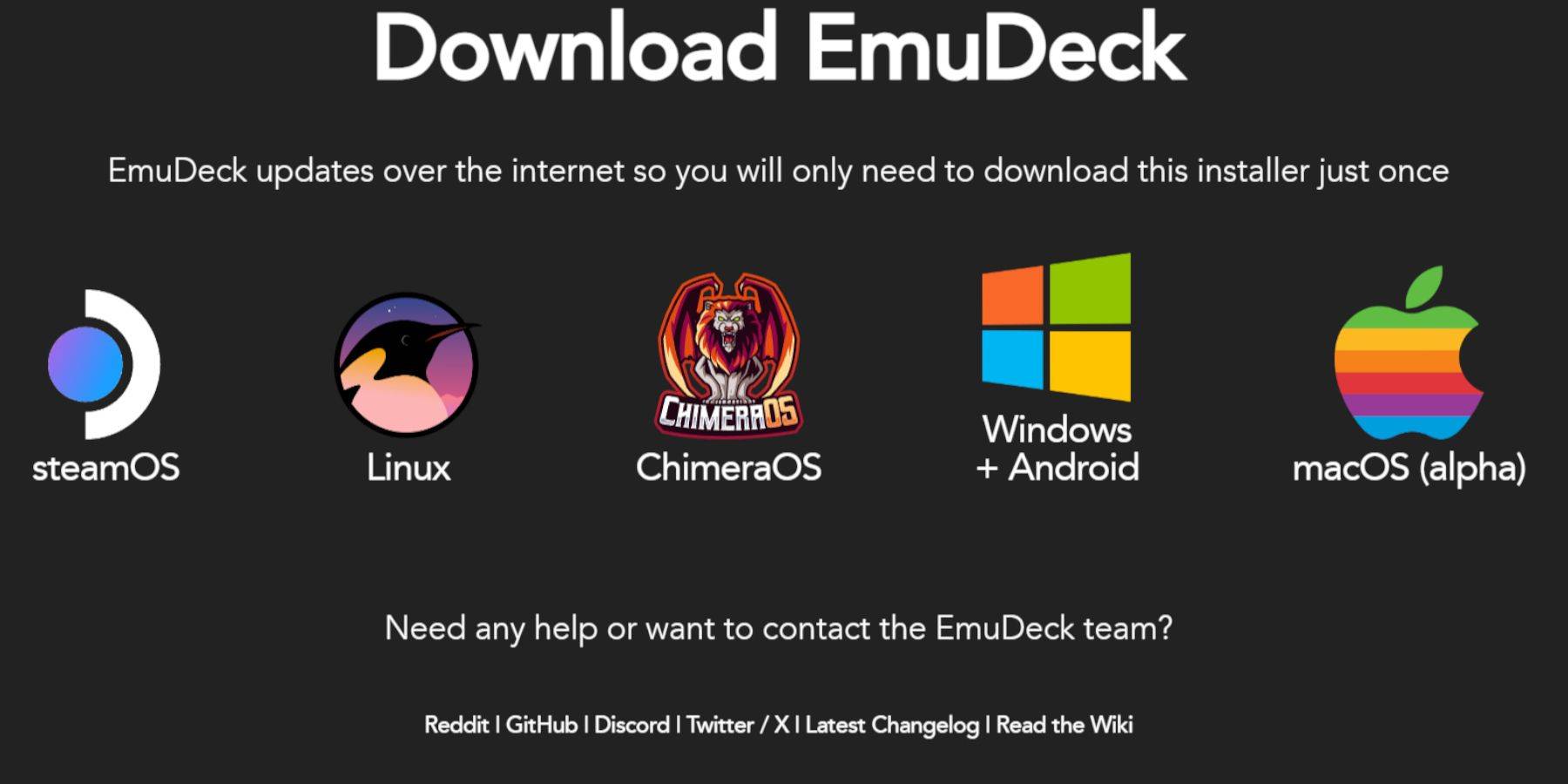 Ở Chế độ máy tính để bàn, hãy sử dụng trình duyệt (tải xuống từ Discovery Store) để tải xuống EmuDeck. Chọn phiên bản SteamOS, chạy trình cài đặt và chọn cài đặt tùy chỉnh. Chỉ định thẻ SD của bạn làm vị trí cài đặt. Chọn RetroArch, MelonDS, Steam ROM Manager và Emulation Station (hoặc cài đặt tất cả các trình giả lập). Hoàn tất cài đặt.
Ở Chế độ máy tính để bàn, hãy sử dụng trình duyệt (tải xuống từ Discovery Store) để tải xuống EmuDeck. Chọn phiên bản SteamOS, chạy trình cài đặt và chọn cài đặt tùy chỉnh. Chỉ định thẻ SD của bạn làm vị trí cài đặt. Chọn RetroArch, MelonDS, Steam ROM Manager và Emulation Station (hoặc cài đặt tất cả các trình giả lập). Hoàn tất cài đặt.
Chuyển tệp CD Sega
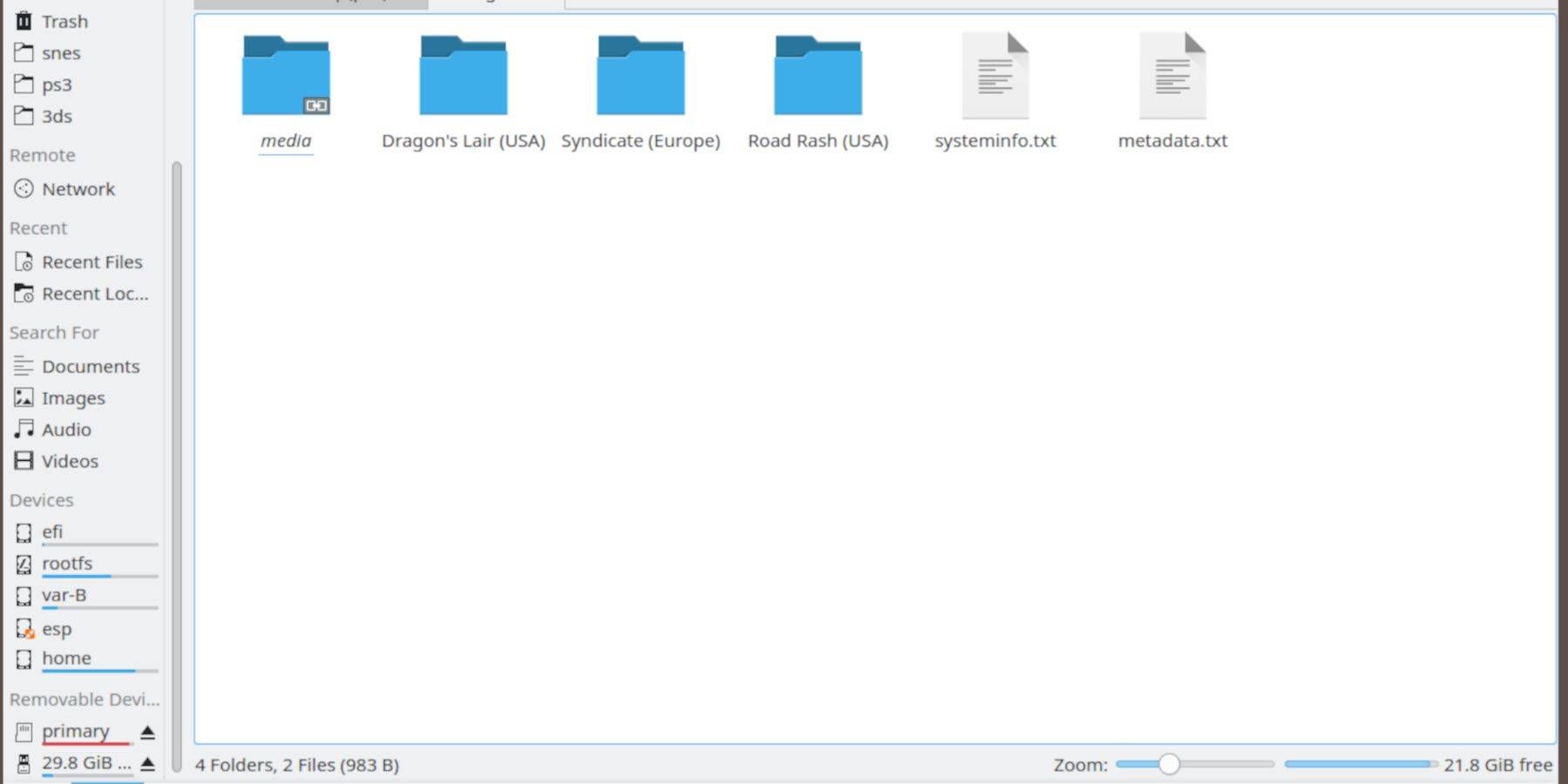 Sử dụng Trình duyệt tệp Dolphin (ở Chế độ máy tính để bàn) để truyền tệp của bạn. Đặt các tệp BIOS vào
Sử dụng Trình duyệt tệp Dolphin (ở Chế độ máy tính để bàn) để truyền tệp của bạn. Đặt các tệp BIOS vào SD Card/Emulation/BIOS và Sega CD ROM trong SD Card/Emulation/ROMS/segaCD (hoặc megaCD).
Thêm ROM bằng Steam ROM Manager
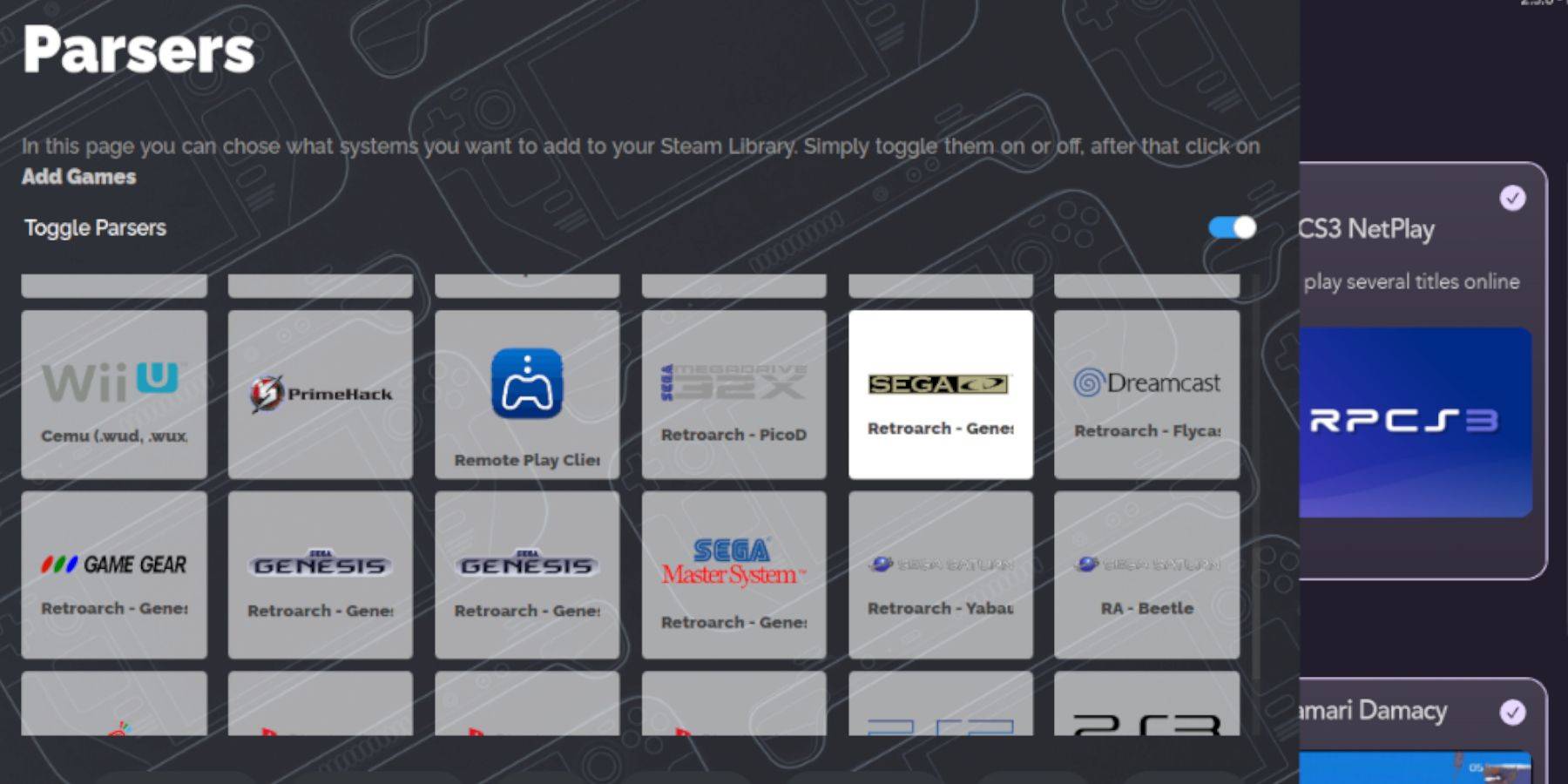 Khởi chạy EmuDeck và mở Trình quản lý ROM Steam. Làm theo lời nhắc trên màn hình, thêm trò chơi Sega CD của bạn và cho phép chương trình phân tích cú pháp và truy xuất ảnh bìa.
Khởi chạy EmuDeck và mở Trình quản lý ROM Steam. Làm theo lời nhắc trên màn hình, thêm trò chơi Sega CD của bạn và cho phép chương trình phân tích cú pháp và truy xuất ảnh bìa.
Sửa bìa bị thiếu
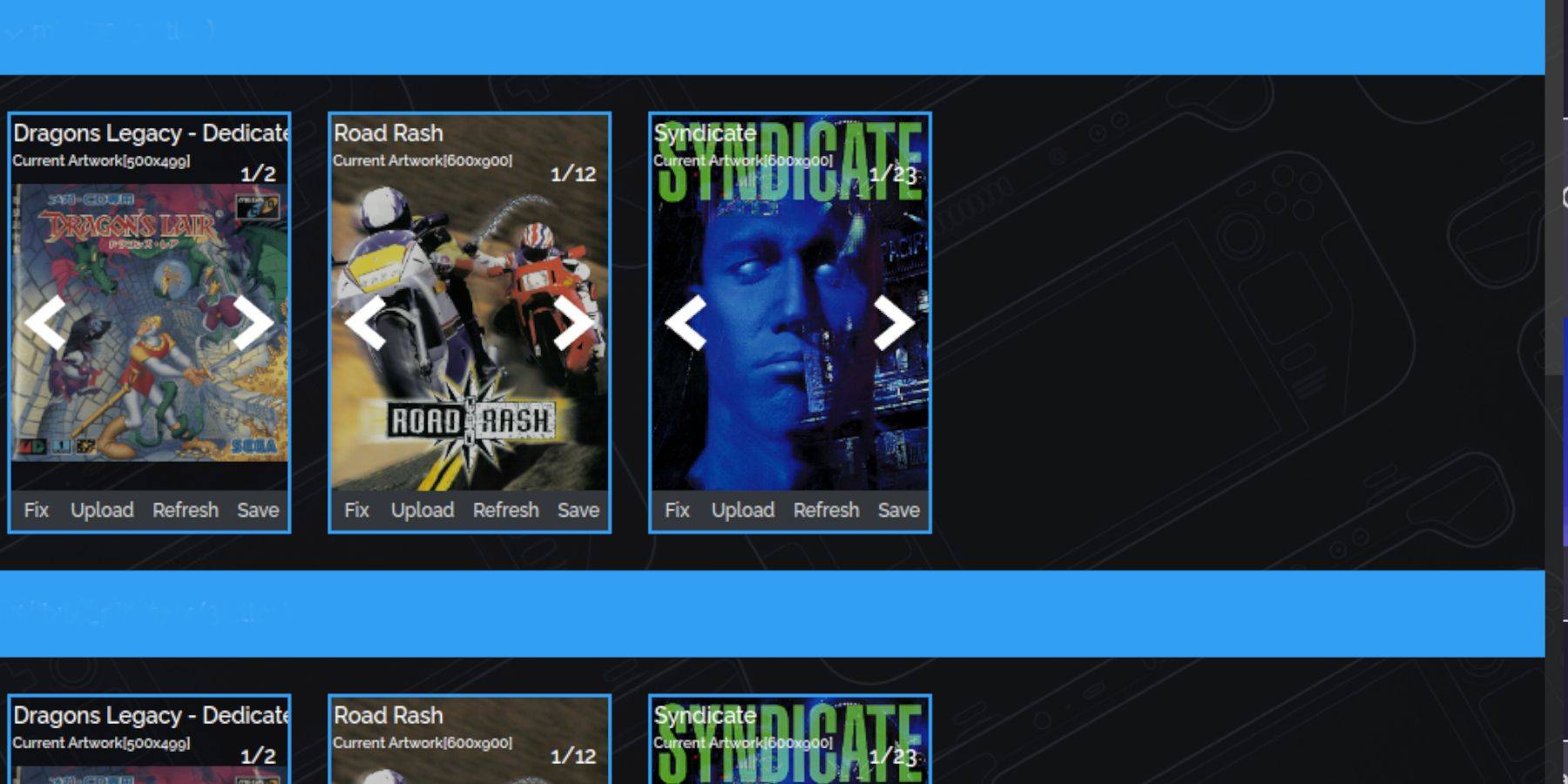 Nếu thiếu bìa, hãy sử dụng chức năng "Khắc phục" của Trình quản lý ROM Steam để tìm kiếm và tải xuống. Tải các bìa còn thiếu lên theo cách thủ công thông qua chức năng "Tải lên" nếu cần.
Nếu thiếu bìa, hãy sử dụng chức năng "Khắc phục" của Trình quản lý ROM Steam để tìm kiếm và tải xuống. Tải các bìa còn thiếu lên theo cách thủ công thông qua chức năng "Tải lên" nếu cần.
Chơi trò chơi của bạn
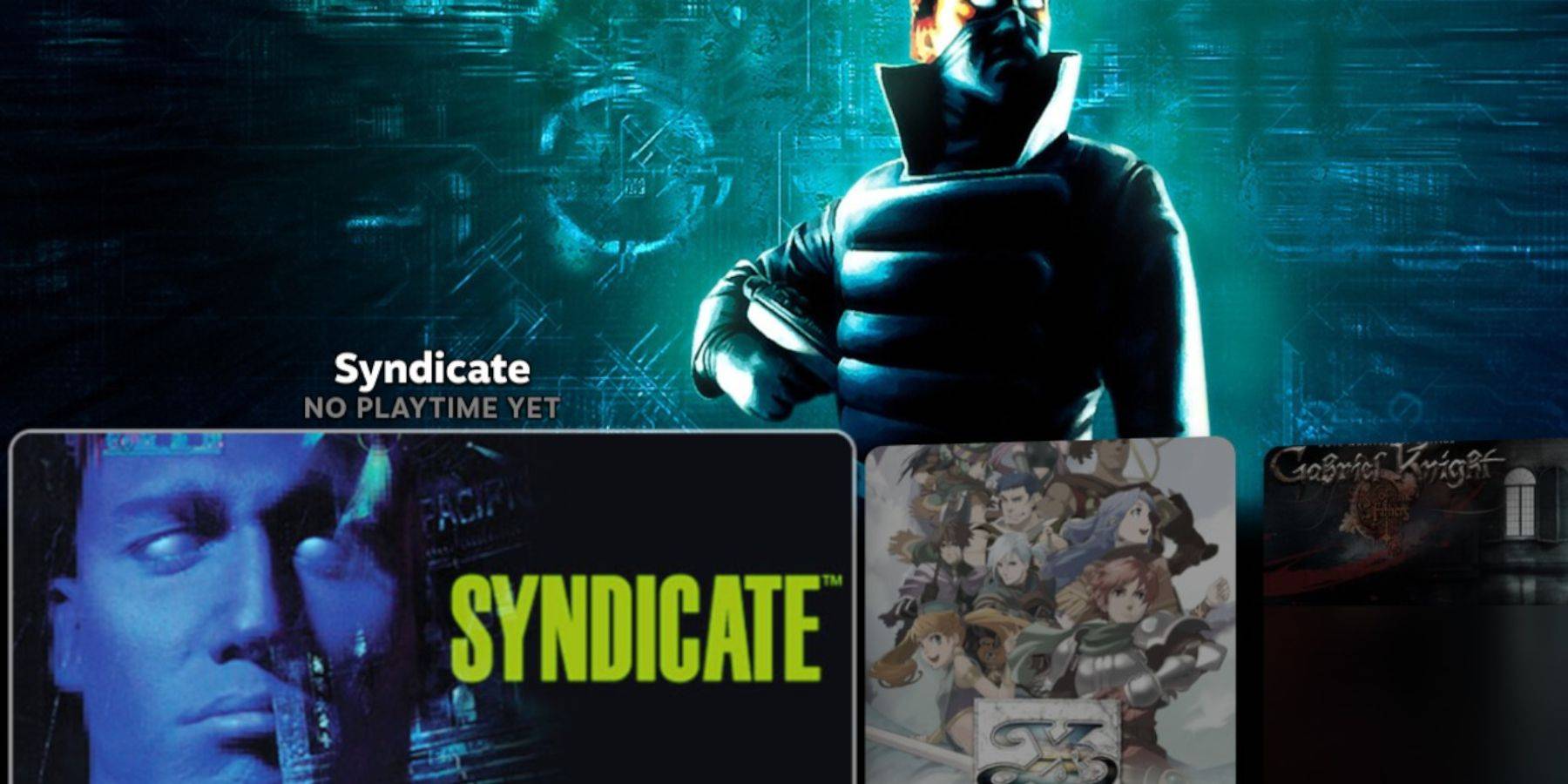 Truy cập các trò chơi Sega CD của bạn thông qua Thư viện Chế độ chơi trò chơi của Steam Deck > Bộ sưu tập > Sega CD. Ngoài ra, hãy sử dụng Trạm mô phỏng (có trong Thư viện không dùng Steam) để có trải nghiệm thư viện có tổ chức hơn. Sử dụng công cụ quét của Trạm mô phỏng để nâng cao siêu dữ liệu và ảnh bìa.
Truy cập các trò chơi Sega CD của bạn thông qua Thư viện Chế độ chơi trò chơi của Steam Deck > Bộ sưu tập > Sega CD. Ngoài ra, hãy sử dụng Trạm mô phỏng (có trong Thư viện không dùng Steam) để có trải nghiệm thư viện có tổ chức hơn. Sử dụng công cụ quét của Trạm mô phỏng để nâng cao siêu dữ liệu và ảnh bìa.
Nâng cao hiệu suất với Decky Loader và Power Tools
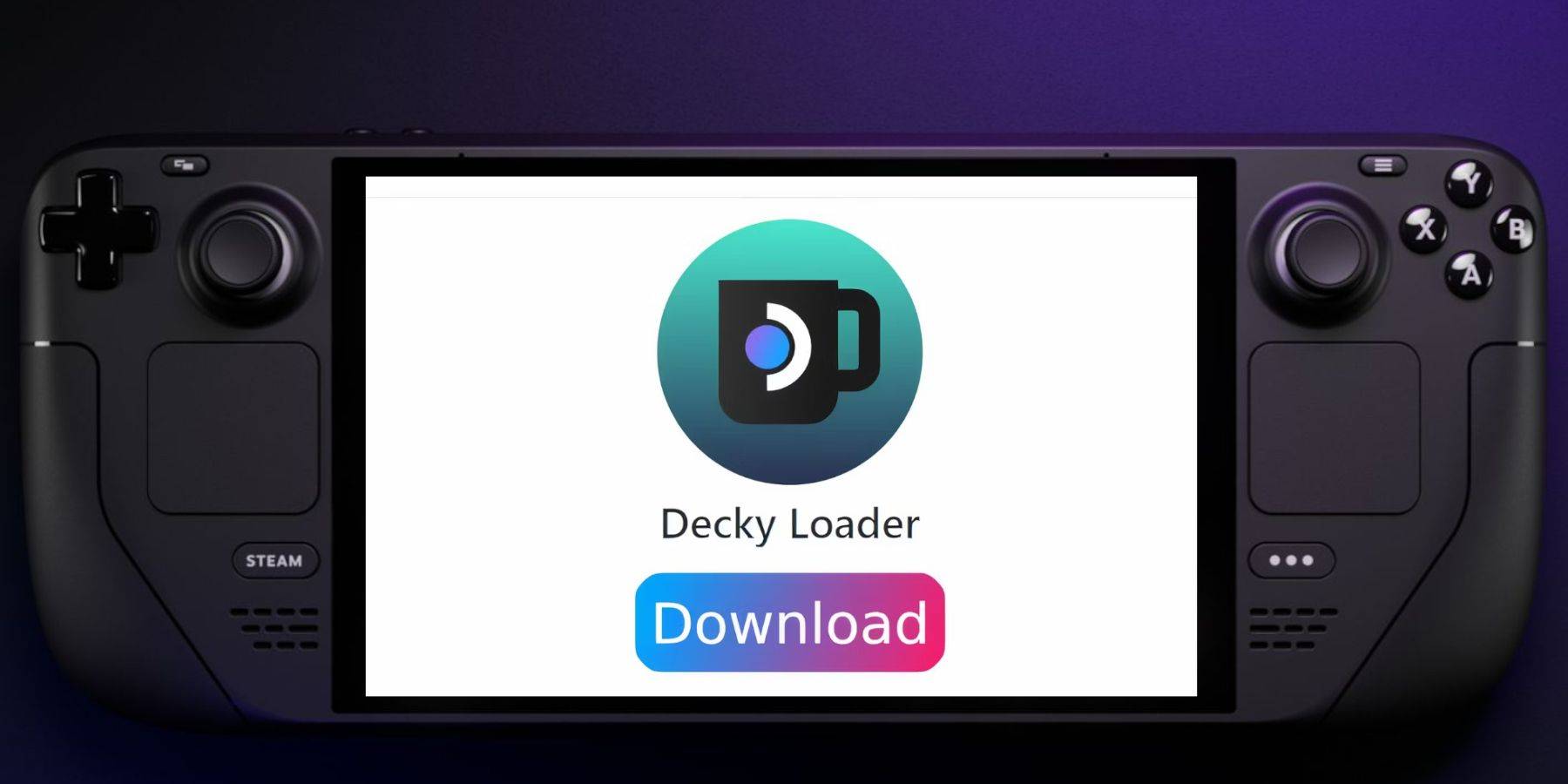 Cài đặt Decky Loader (từ trang GitHub của nó) ở Chế độ máy tính để bàn. Sau đó, sử dụng Decky Loader ở Gaming Mode để cài đặt Power Tools. Tối ưu hóa cài đặt trong Power Tools (tắt SMT, đặt luồng thành 4, điều chỉnh xung nhịp GPU) để cải thiện hiệu suất mô phỏng. Sử dụng tùy chọn Hồ sơ mỗi trò chơi để lưu cài đặt cho từng tựa game.
Cài đặt Decky Loader (từ trang GitHub của nó) ở Chế độ máy tính để bàn. Sau đó, sử dụng Decky Loader ở Gaming Mode để cài đặt Power Tools. Tối ưu hóa cài đặt trong Power Tools (tắt SMT, đặt luồng thành 4, điều chỉnh xung nhịp GPU) để cải thiện hiệu suất mô phỏng. Sử dụng tùy chọn Hồ sơ mỗi trò chơi để lưu cài đặt cho từng tựa game.
Khôi phục Decky Loader sau khi cập nhật Steam Deck
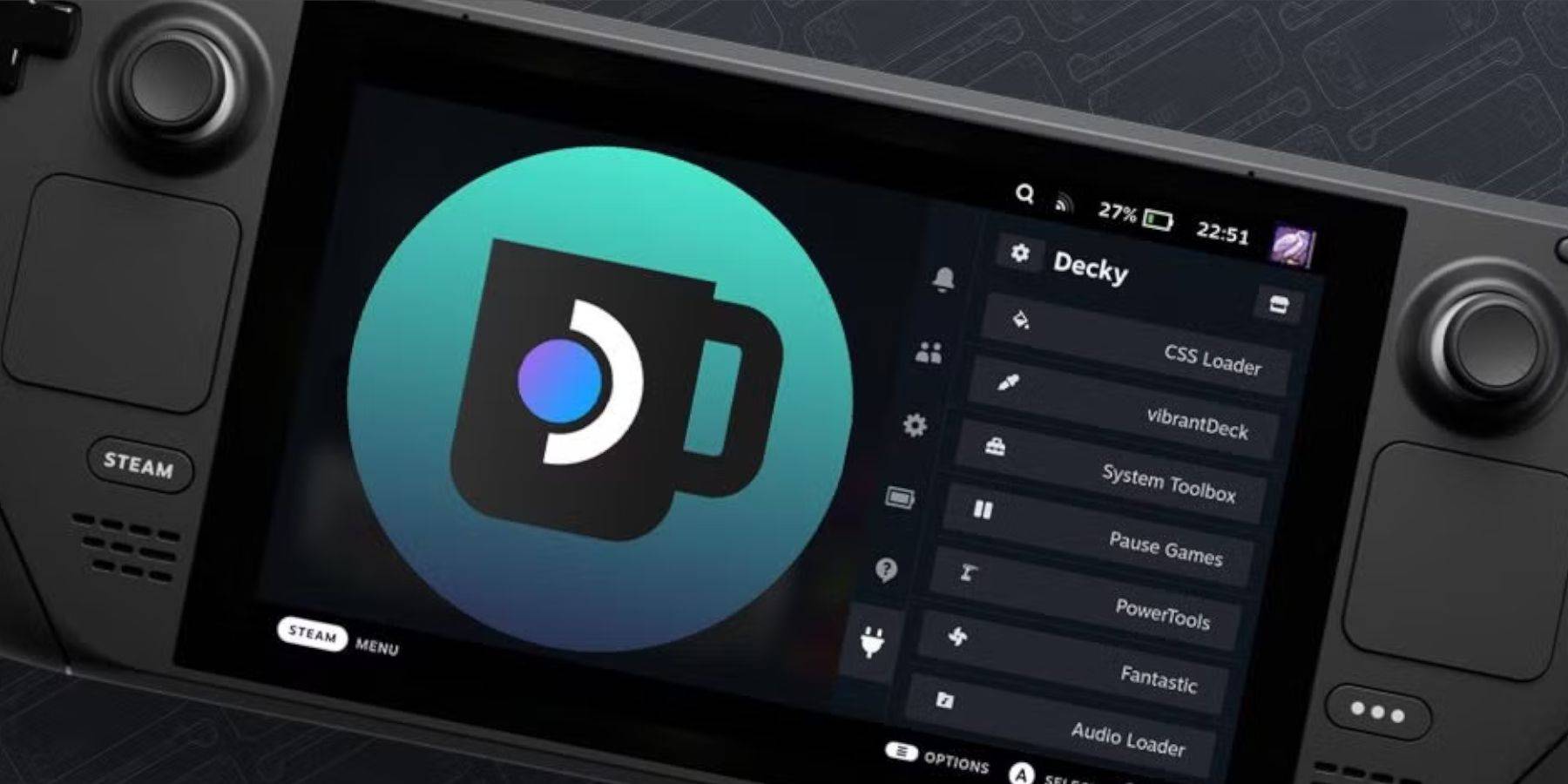 Nếu bản cập nhật Steam Deck loại bỏ Decky Loader, hãy tải xuống lại từ GitHub ở Chế độ máy tính để bàn, chạy trình cài đặt bằng cách sử dụng
Nếu bản cập nhật Steam Deck loại bỏ Decky Loader, hãy tải xuống lại từ GitHub ở Chế độ máy tính để bàn, chạy trình cài đặt bằng cách sử dụng sudo và khởi động lại Steam Deck của bạn.
Thưởng thức các trò chơi Sega CD trên Steam Deck của bạn!






